苹果笔记本IP地址怎么设置 苹果笔记本IP地址设置教程
发布时间:2017-01-22 15:59:51作者:知识屋
苹果笔记本IP地址怎么设置 苹果笔记本IP地址设置教程。随着苹果的风靡,苹果的产品使用在与日俱增着,但是很多人可能还习惯于微软的Windows系统。对于苹果笔记本的Mac Ox操作系统相当陌生,所以本文将为您详细介绍苹果笔记本如何设置IP地址。
步骤1:单机桌面右上角的无线图标,无线网卡自动搜索环境中的无线网络,如下图所示。
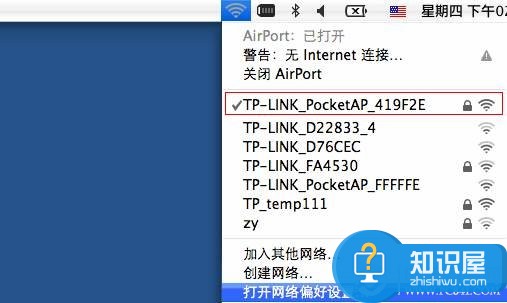
步骤2:点击“打开网络偏好设置”,进入“网络偏好设置”界面,如下图所示。
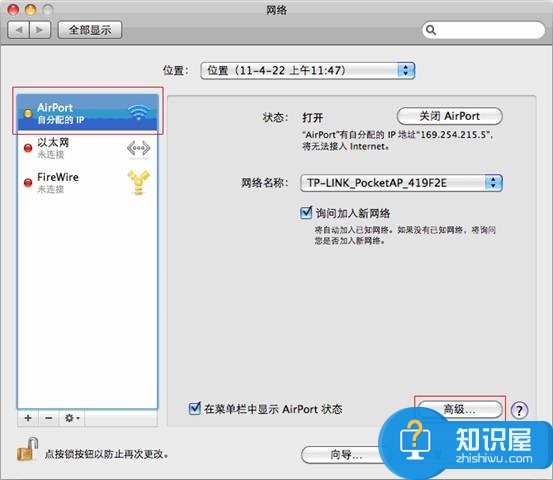
步骤3:选择需要设置IP地址的网卡(本例中以无线网卡为例)。选择“AirPort”,接着点击“高级”,进入“AirPort”网络参数设置页面。选择“TCP/IP”,进入IP地址设置界面,如下图所示。
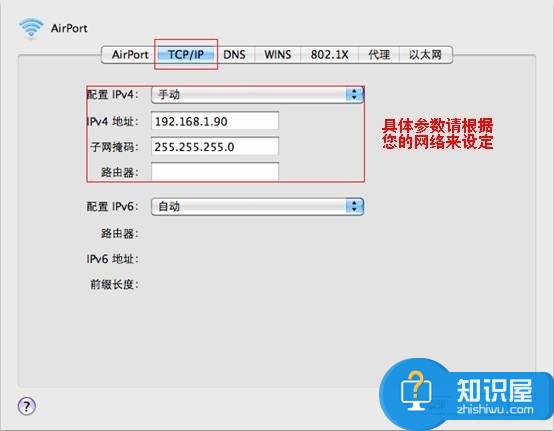
步骤4:您可以根据您的实际网络使用情况,选择手动配置IP或者DHCP,并设置相关参数。
1. 手动配置IP:打开“配置IPv4”下拉框,选择“手动”,为无线网卡手动指定IP地址等参数。例如:
IP地址 :192.168.1.90
子网掩码:255.255.255.0
路由器:可根据您的网络选择填写,本例中留空。
设置完毕之后,点击“好”,返回“网络偏好设置”界面,如下图所示。
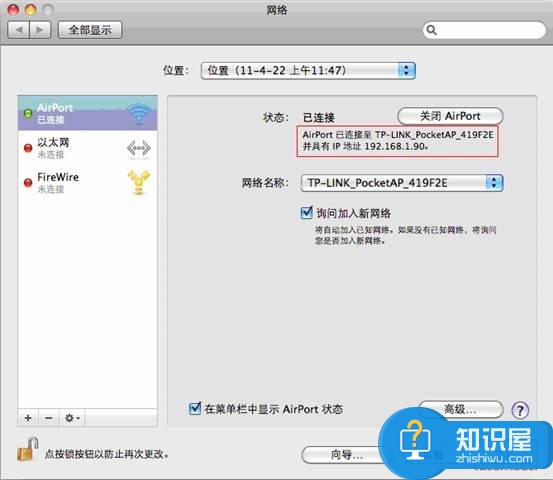
点击“应用”,设置生效。
2. DHCP, 电脑自动获取IP地址等网络参数。进入“AirPort”网络参数设置页面,选择“TCP/IP”,进入IP地址设置界面,如下图所示。
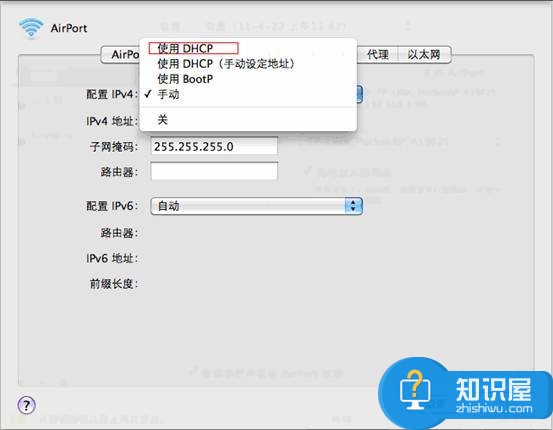
选择“使用DHCP”,设置完毕。点击“好”,返回“网络偏好设置”页面,如下图所示。
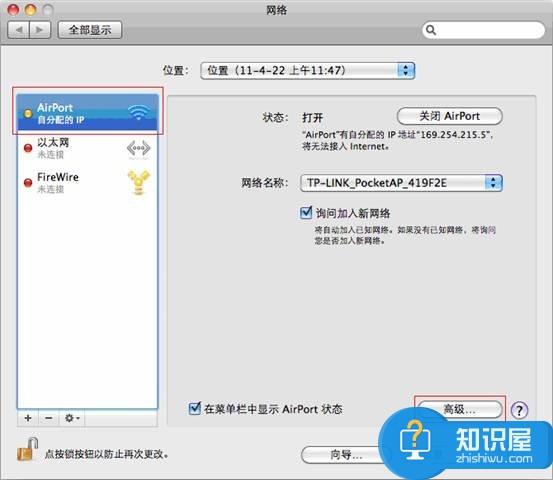
点击“应用”使所有设置生效。
知识阅读
-
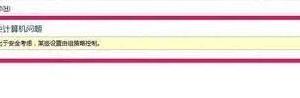
电脑Win10控制面板中的疑难解答工具不能使用的解决方法 电脑Win10控制面板中的疑难解答工具怎么不能使用
-

电脑怎样进入bios设置usb启动选项 U盘装系统中bios怎么设置USB启动
-

怎样关闭电脑显示器后台工作 关闭电脑显示器后台工作的方法
-
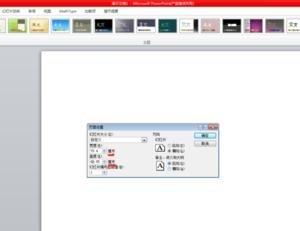
powerpoint幻灯片页面怎么调整 powerpoint调整幻灯片大小的方法
-

苹果iPhoneSE越狱出现白苹果解决方法
-
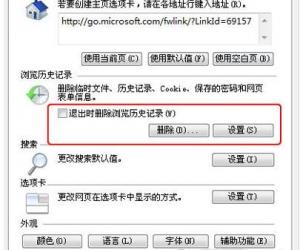
爱奇艺无法拖动进度快进怎么办 爱奇艺快进不了的解决方法
-
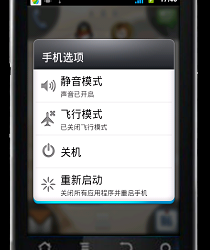
锁屏密码忘了怎么解决 锁屏密码忘记怎么办
-

三星i9500手势感应设置方法
-

Win7开机后本地连接慢怎么办 Win7开机后宽带连接慢的原因及解决方法
-
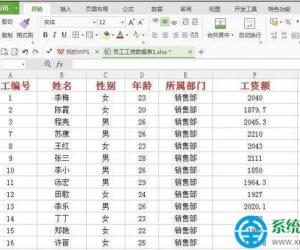
怎么将excel表格中的某一行固定起来 将excel表格中的某一行固定起来的方法
软件推荐
更多 >-
1
 一寸照片的尺寸是多少像素?一寸照片规格排版教程
一寸照片的尺寸是多少像素?一寸照片规格排版教程2016-05-30
-
2
新浪秒拍视频怎么下载?秒拍视频下载的方法教程
-
3
监控怎么安装?网络监控摄像头安装图文教程
-
4
电脑待机时间怎么设置 电脑没多久就进入待机状态
-
5
农行网银K宝密码忘了怎么办?农行网银K宝密码忘了的解决方法
-
6
手机淘宝怎么修改评价 手机淘宝修改评价方法
-
7
支付宝钱包、微信和手机QQ红包怎么用?为手机充话费、淘宝购物、买电影票
-
8
不认识的字怎么查,教你怎样查不认识的字
-
9
如何用QQ音乐下载歌到内存卡里面
-
10
2015年度哪款浏览器好用? 2015年上半年浏览器评测排行榜!








































